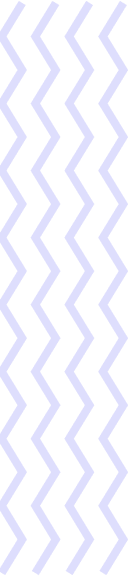
GUIA BÁSICO DE USO
- DataCertify
A coleta de provas digitais consiste em um procedimento que exige atenção. Para garantir que as provas sejam válidas e aceitas sem possibilidade de invalidação, a DataCertify oferece soluções seguras para a coleta e preservação de conteúdos digitais, com tecnologia segura e certificação confiável. Abaixo, apresentamos um guia detalhado para ajudá-lo (a) a utilizar a ferramenta de maneira eficiente.
1. Acesse nosso site e escolha a versão da nossa ferramenta que melhor se adequa à sua demanda (aplicativo, para celular, ou desktop, para computador).
O primeiro passo é visitar o site da DataCertify na seção de downloads e identificar qual ferramenta atende à sua demanda: (colocar o link do site)
- Versão Desktop: Ideal para capturar páginas da web, redes sociais, documentos digitais e conteúdos recentes diretamente no computador.
- Versão Mobile (Aplicativo) : Recomendado para capturar mensagens do WhatsApp anteriores aos últimos três meses ou outras evidências disponíveis apenas no celular, além dos conteúdos destacados no desktop. Está disponível para Android (a partir do Android 10)e iOS .
Dica : Escolher a versão adequada desde o início evita problemas durante a coleta e garante que todas as informações relevantes sejam preservadas com maior simplicidade.
2. Verifique os requisitos técnicos antes de instalar.
Antes de baixar o nossa ferramenta, certifique-se de que seu dispositivo atende aos requisitos mínimos, quais sejam:
- Versão Desktop: Windows (por enquanto,não compatível com MacBook e Linux); Memória RAM : 8GB ou mais; Processador : Intel Core i5 (8ª geração ou superior).
- Versão Mobile: Espaço de armazenamento : Certifique-se de que haja memória suficiente disponível no celular (em geral, 5GB são suficientes); Configuração de bloqueio de tela : Desative o bloqueio automático durante uma captura, pois se a tela for bloqueada, o processo pode ser interrompido.
Por que isso é importante? Cumprir esses requisitos evita erros, falhas de funcionamento e perda de informações durante o processo de coleta.
3. Realize o cadastro e adquira créditos.
Após instalar o programa ou aplicativo, será necessário realizar o cadastro na plataforma. Em seguida, adquira os créditos necessários para iniciar o procedimento de coleta.
Dica : Caso você já tenha uma conta, basta acessar com suas credenciais e adquirir créditos diretamente pelo painel do usuário.
4. Inicie a coleta.
Com a ferramenta instalada, conta cadastrada e créditos adquiridos, você já pode iniciar uma captura. Siga as orientações da plataforma para garantir que o processo ocorra sem incidentes. Durante a coleta:
- Certifique-se de que o dispositivo (celular ou computador) esteja conectado e funcionando corretamente;
- Evite bloquear a tela do celular ou abrir outros aplicativos que possam interferir na captura;
- Garanta que o celular tenha bateria suficiente e espaço de armazenamento adequado para que o aplicativo funcione sem falhas.
O processo de captura pode levar até uma hora , dependendo do volume de informações a serem coletadas.
5. Finalize a captura e registre sua navegação.
Ao final da coleta, basta clicar em “Registrar” para concluir o procedimento. Em seguida, a ferramenta solicitará que você:
- Informe um título do registro , que descreva de forma breve o conteúdo coletado (por exemplo: “Conversas de WhatsApp – Cliente João Silva”).
- Preencha o campo descrição (opcional).
- Cadastre o titular do registro , que pode ser o nome do cliente (no caso de advogados) ou o seu próprio nome, se você for o responsável direto pela coleta.
Esse passo final é essencial, pois garante que o registro esteja finalizado da forma adequada.
6. Acesse o registro sempre que necessário.
Após a finalização, nosso sistema cria uma link para a conferência de todas as informações capturadas e da navegação realizada pelo usuário. Autoria, timestamp, hash, ip público, registro em blockchain e diversos outros dados são apresentados e podem ser verificados a qualquer tempo nesta página.
Além disso, é possível emitir um relatório no formato PDF que contém todas as informações capturadas e que podem ser necessárias para comprovar que a coleta se deu de maneira adequada.
Também é possível baixar o vídeo gerado e, caso necessário, comprimir o arquivo, de acordo com a necessidade do usuário.
Importante destacar que os áudios reproduzidos durante a coleta são transcritos e, ao final do registro, você terá acesso à transcrição do conteúdo.
Além disso, também é possibilitamos a captura de telas durante a navegação, para evidenciar determinadas situações em meio à coleta. Para tanto, basta clicar em “capturar tela”.
Inicialmente, esta função está disponível apenas na versão desktop, mas logo ela será disponibilizada também para as versões mobile.
Realizar a coleta de provas digitais de maneira adequada garante segurança e tranquilidade durante a atuação jurídica. Por isso, desenvolvemos a DataCertify e esse passo a passo, para que você utilize provas digitais de maneira tranquila e segura.

